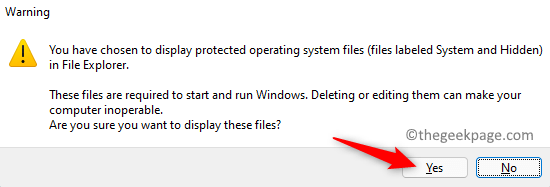ซอฟต์แวร์นี้จะช่วยให้ไดรเวอร์ของคุณทำงานอยู่เสมอ ทำให้คุณปลอดภัยจากข้อผิดพลาดทั่วไปของคอมพิวเตอร์และความล้มเหลวของฮาร์ดแวร์ ตรวจสอบไดรเวอร์ทั้งหมดของคุณตอนนี้ใน 3 ขั้นตอนง่ายๆ:
- ดาวน์โหลด DriverFix (ไฟล์ดาวน์โหลดที่ตรวจสอบแล้ว)
- คลิก เริ่มสแกน เพื่อค้นหาไดรเวอร์ที่มีปัญหาทั้งหมด
- คลิก อัพเดทไดรเวอร์ เพื่อรับเวอร์ชันใหม่และหลีกเลี่ยงการทำงานผิดพลาดของระบบ
- DriverFix ถูกดาวน์โหลดโดย 0 ผู้อ่านในเดือนนี้
Windows มีไฟล์ที่มีประโยชน์มากมายเพื่อช่วยให้พีซีของคุณทำงานได้เร็วขึ้น ในบรรดาไฟล์เหล่านี้ มีไอคอนแคชที่เก็บสำเนาของตัวอย่างไอคอนแต่ละรายการ สิ่งนี้จะมีประโยชน์เมื่อ Windows ต้องการสร้างไฟล์บางประเภทหรือปรับปรุงไอคอนพื้นฐาน หลังการอัปเกรด. แทนที่จะใช้ไฟล์ไอคอนดั้งเดิม จะใช้สำเนาที่จัดเก็บไว้ในแคชไอคอน ซึ่งจะทำให้งานเสร็จเร็วขึ้นมาก
อย่างไรก็ตาม บางครั้งพีซีของคุณอาจทำงานช้า และนั่นเป็นเพราะมีไอคอนที่เก็บไว้ในแคชมากเกินไป ในการแก้ไขปัญหานี้ วิธีที่ดีที่สุดคือการเพิ่มขนาดไอคอนแคช
จะเพิ่มขนาด Icon Cache บนพีซี Windows 10 ได้อย่างไร
แก้ไขรีจิสทรีของคุณ
วิธีที่ง่ายที่สุดในการเพิ่มขนาดไอคอนแคชคือการเปิด ตัวแก้ไขรีจิสทรี. คุณสามารถทำได้โดยกด Win + R แล้วพิมพ์คำสั่ง regedit ในช่องค้นหาหรือไปที่การค้นหาของ Windows แล้วพิมพ์คำสั่งเดียวกัน เมื่อ Registry Editor เปิดขึ้น ให้ค้นหาคีย์ตามรายการด้านล่างเพื่อเพิ่มขนาด Icon Cache:
HKEY_LOCAL_MACHINE\Software\Microsoft\Windows\Current Version\Explorer

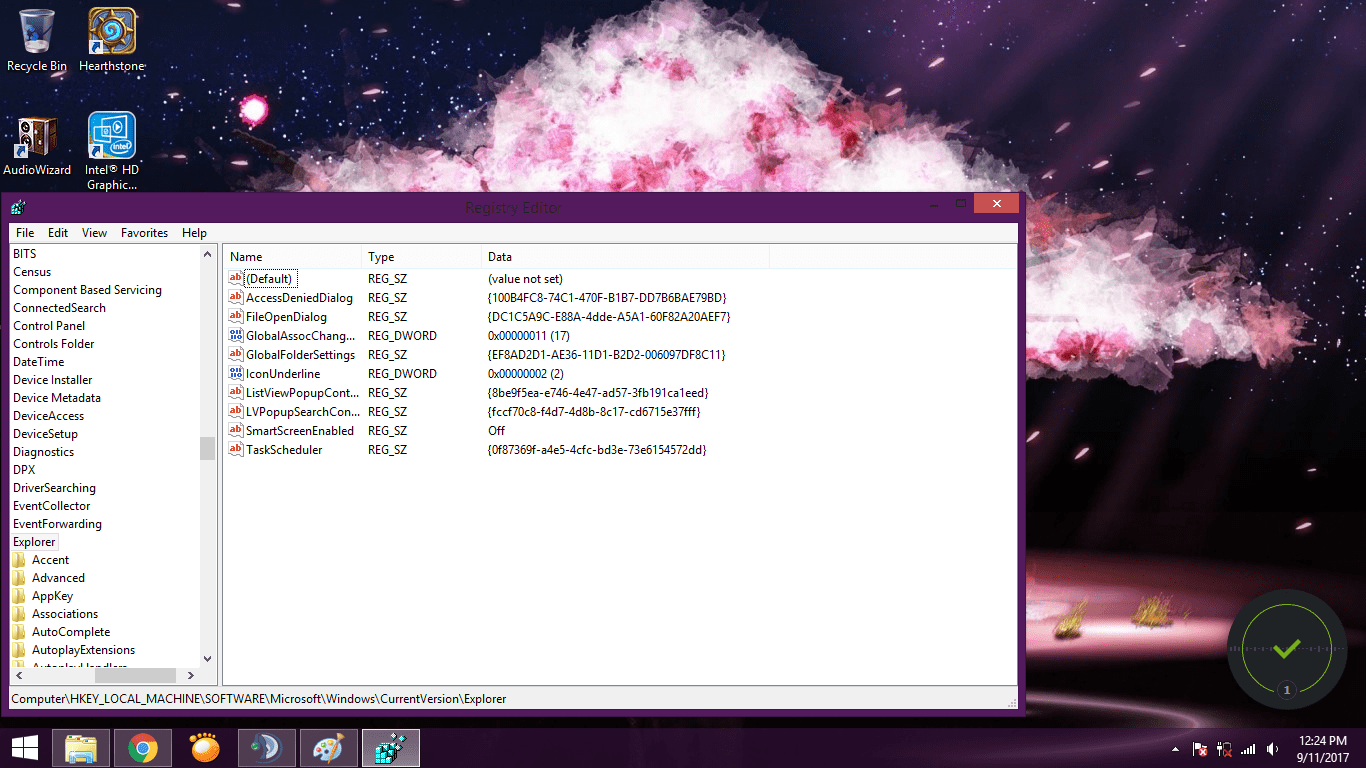
เมื่อคุณเปิดส่วน Explorer คุณสามารถสร้างค่าสตริงใหม่ที่เรียกว่า "ไอคอนแคชสูงสุด” ซึ่งจะเปิดเผยพื้นที่ที่จัดสรรสูงสุดสำหรับ Icon Cache คุณค่าที่คุณต้องแนะนำคือ 4096 ซึ่งเท่ากับ 4 MBs นี่คือการปรับปรุง 550 KBs ซึ่งมีให้โดยค่าเริ่มต้น การตั้งค่า Windows. การเพิ่มขนาดเป็น MB มากขึ้นอาจส่งผลให้ a ระบบ Windows ทำงานช้าดังนั้นประเด็นสำคัญคืออย่าลงน้ำ
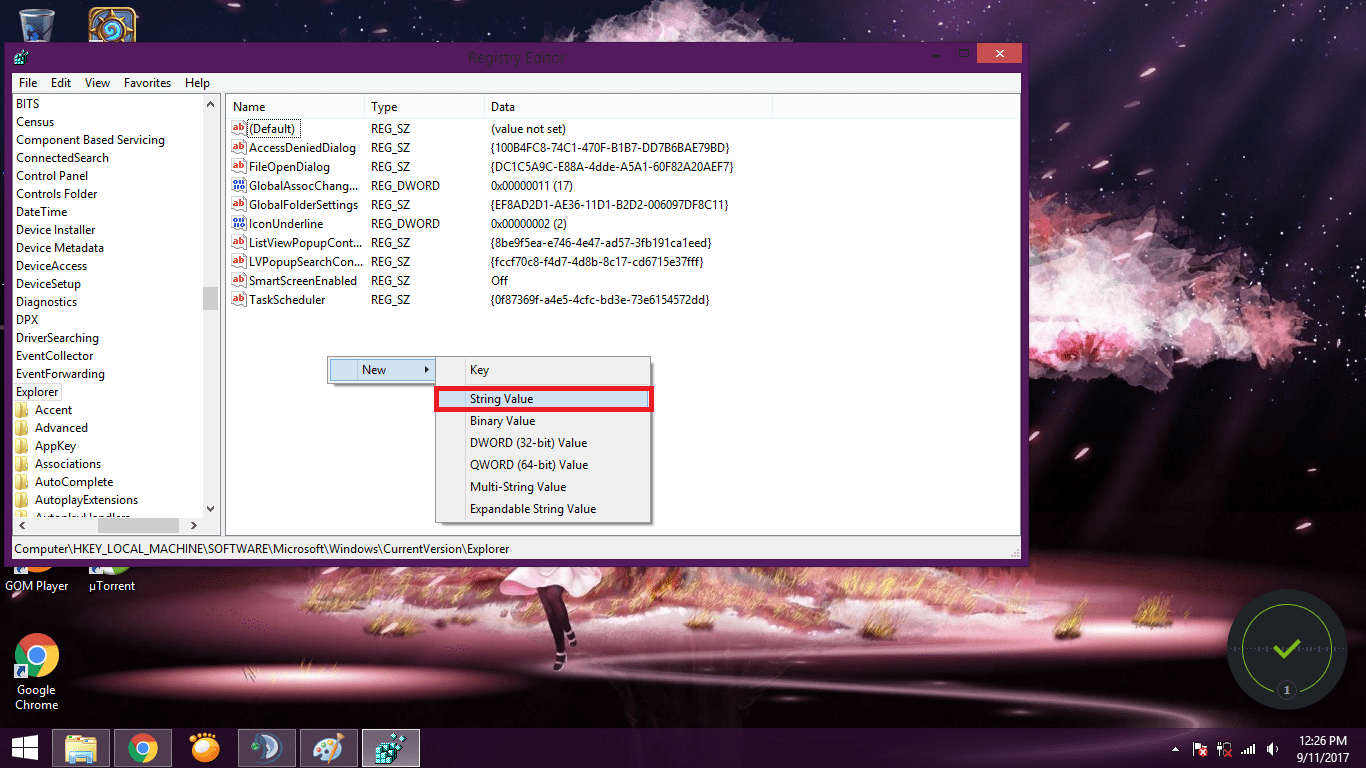
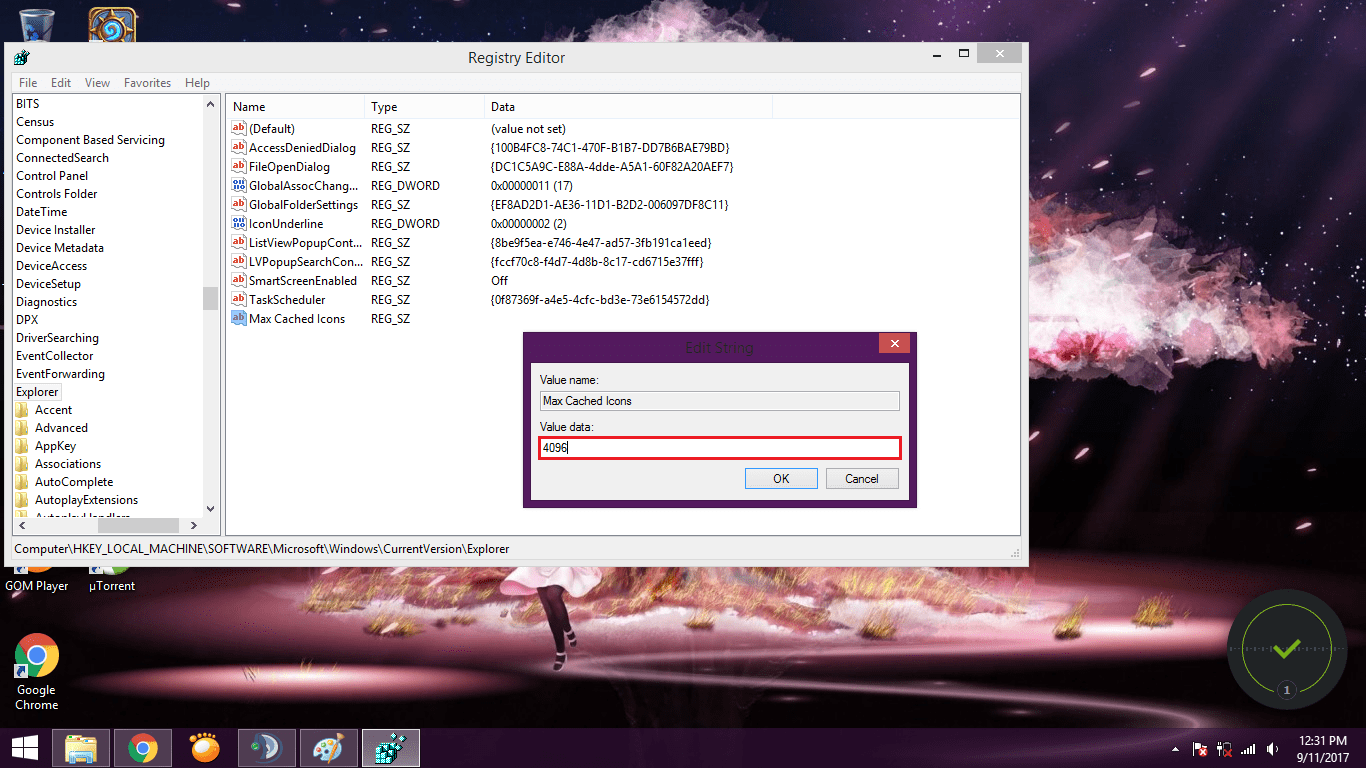
เมื่อคุณทำตามขั้นตอนเหล่านี้เสร็จแล้ว คุณสามารถปิด Registry Editor และรีสตาร์ท Windows เพื่อให้การเปลี่ยนแปลงมีผล
เราหวังว่าบทความนี้จะช่วยให้คุณเพิ่มขนาดแคชของไอคอนได้ หากคุณพบวิธีแก้ไขปัญหาชั่วคราวเพื่อเพิ่มขนาดแคชของไอคอนใน Windows 10 คุณสามารถระบุขั้นตอนการแก้ไขปัญหาในส่วนความคิดเห็นด้านล่าง
เรื่องราวที่เกี่ยวข้องที่คุณต้องตรวจสอบ:
- Windows Defender จะไม่เปิดขึ้นเมื่อดับเบิลคลิกที่ไอคอนถาด [แก้ไข]
- แก้ไข: แล็ปท็อปของฉันไม่แสดงไอคอน WiFi
- แก้ไข: ไอคอนระดับเสียงหายไปใน Windows 10